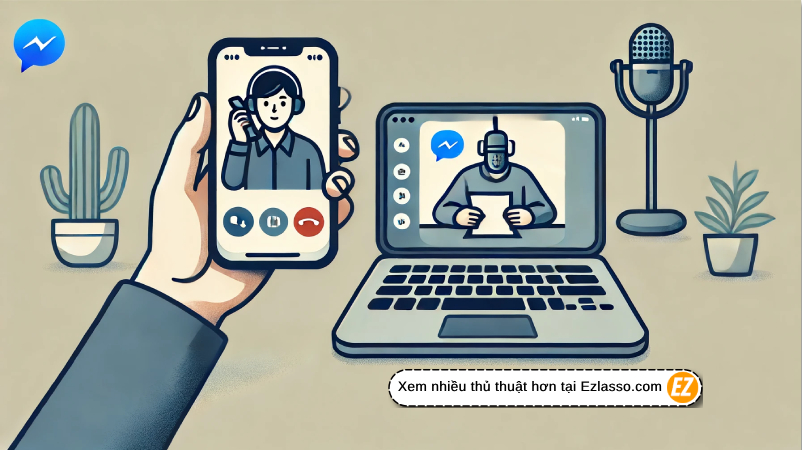WELCOME TO EZLASSO.COM
Website chia sẽ những thông tin về thủ thuật máy tính, công nghệ.
Nếu bạn có thắc mắc về máy tính - công nghệ hãy tìm trên google theo cú pháp: Từ Khoá + Ez Lasso
Cuộc gọi trên Messenger đã trở thành một phần không thể thiếu trong cuộc sống hàng ngày của chúng ta, giúp kết nối bạn bè và gia đình ở mọi nơi trên thế giới. Tuy nhiên, không phải ai cũng biết cách ghi âm cuộc gọi trên Messenger để lưu lại những khoảnh khắc quan trọng. Bài viết này từ Ez Lasso sẽ hướng dẫn chi tiết cách ghi âm cuộc gọi trên Messenger trên cả máy tính và điện thoại Android, đồng thời cung cấp những lưu ý quan trọng để bạn thực hiện một cách hiệu quả và hợp pháp.
Cuộc Gọi Ghi Âm Trên Messenger Là Gì?
Cuộc gọi ghi âm trên Messenger là quá trình ghi lại âm thanh của cuộc gọi diễn ra trên ứng dụng Messenger của Facebook. Điều này giúp bạn lưu giữ các cuộc trò chuyện quan trọng, những thông tin cần thiết, hoặc những khoảnh khắc đáng nhớ. Tuy nhiên, cần lưu ý rằng việc ghi âm cuộc gọi phải tuân thủ các quy định pháp lý và quyền riêng tư để tránh vi phạm luật pháp.
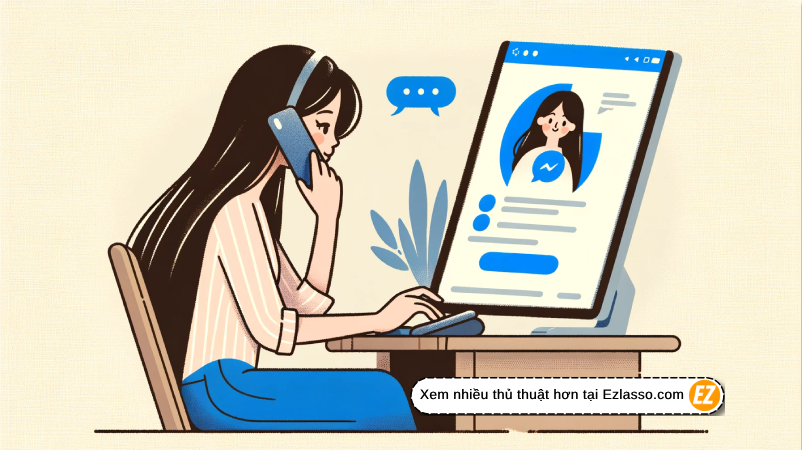
Hiểu rõ về cuộc gọi ghi âm trên Messenger sẽ giúp bạn thực hiện một cách chính xác và an toàn. Tiếp theo, chúng ta sẽ đi vào chi tiết cách ghi âm trên các thiết bị khác nhau.
Cách Ghi Âm Cuộc Gọi Trên Messenger Trên Máy Tính
Sử Dụng Voice Drop
Voice Drop là một tiện ích mở rộng dành cho trình duyệt Chrome, giúp ghi âm cuộc gọi trên Messenger một cách đơn giản và hiệu quả. Dưới đây là các bước thực hiện:
Cài Đặt Voice Drop:
- Truy cập Chrome Web Store và tìm kiếm “Voice Drop”.
- Nhấp vào nút “Add to Chrome” để cài đặt tiện ích.
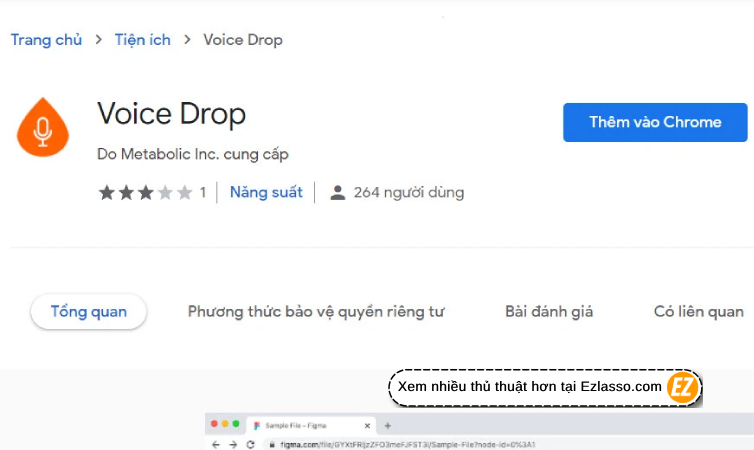
Thiết Lập Ghi Âm:
- Mở Messenger trên trình duyệt Chrome.
- Bắt đầu cuộc gọi mà bạn muốn ghi âm.
- Nhấp vào biểu tượng Voice Drop trên thanh công cụ và chọn “Start Recording”.
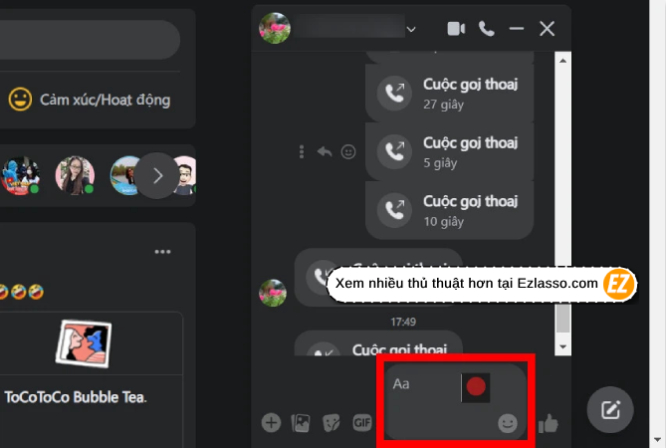
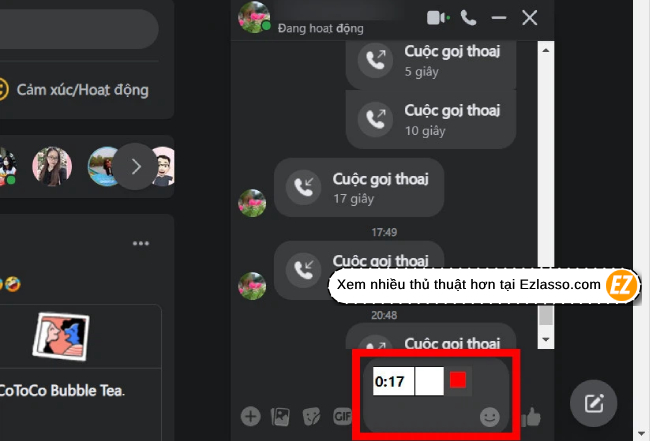
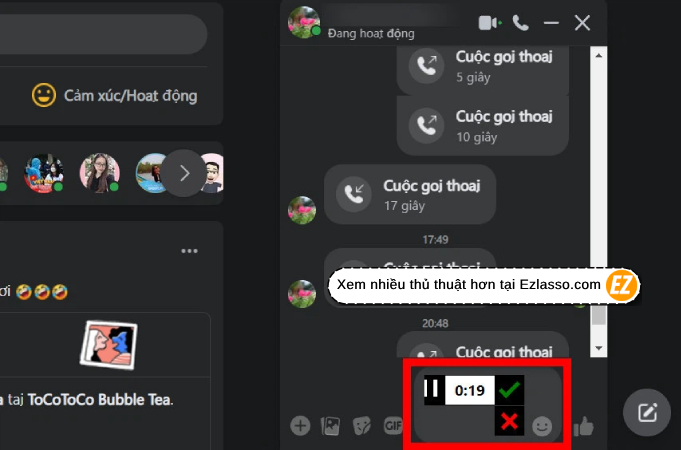
Lưu Trữ Ghi Âm:
- Sau khi kết thúc cuộc gọi, nhấp lại vào biểu tượng Voice Drop và chọn “Stop Recording”.
- Lưu tệp ghi âm vào máy tính của bạn.
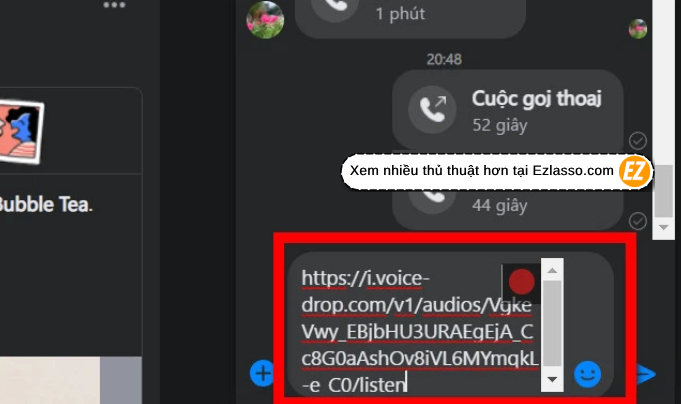
Sử dụng Voice Drop giúp bạn ghi âm cuộc gọi trên Messenger một cách nhanh chóng và tiện lợi. Nếu bạn muốn sử dụng phần mềm có sẵn trên Windows, hãy theo dõi hướng dẫn dưới đây.
Sử Dụng Phần Mềm Ghi Âm Có Sẵn Trên Windows
Nếu bạn không muốn sử dụng tiện ích mở rộng, bạn có thể sử dụng phần mềm ghi âm có sẵn trên Windows:
Mở Phần Mềm Ghi Âm:
- Truy cập Start Menu và tìm kiếm “Voice Recorder” (Trình ghi âm).
- Mở ứng dụng Voice Recorder.
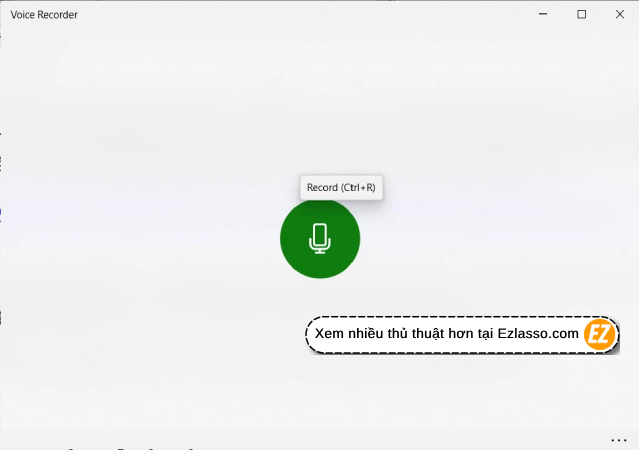
Thiết Lập Ghi Âm:
- Mở Messenger trên máy tính và bắt đầu cuộc gọi.
- Quay lại ứng dụng Voice Recorder và nhấn vào nút ghi âm để bắt đầu.
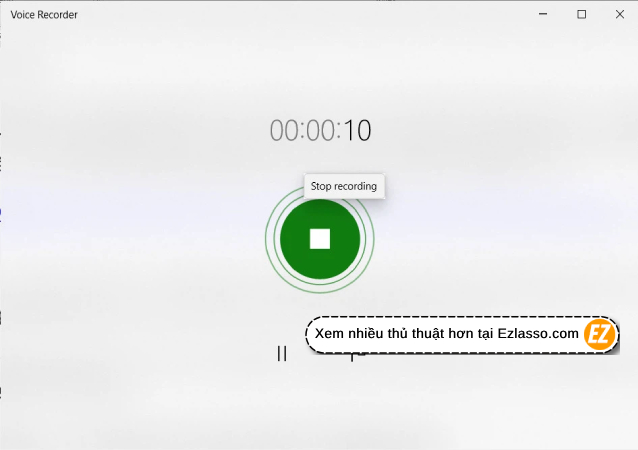
Lưu Trữ Ghi Âm:
- Sau khi kết thúc cuộc gọi, nhấn vào nút dừng ghi âm.
- Lưu tệp ghi âm vào thư mục mong muốn trên máy tính của bạn.
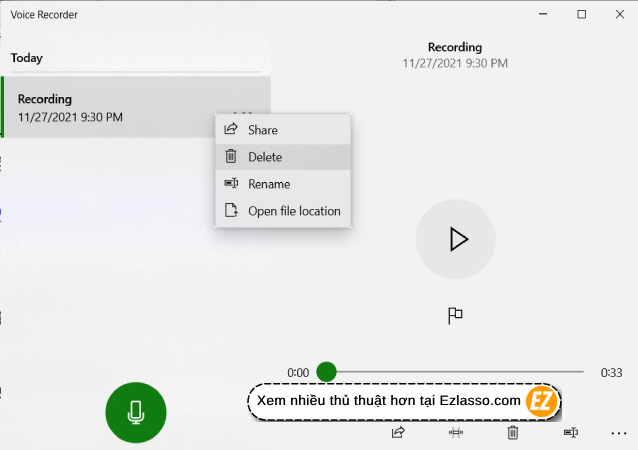
Việc sử dụng phần mềm ghi âm có sẵn trên Windows giúp bạn ghi âm cuộc gọi mà không cần cài đặt thêm bất kỳ phần mềm nào khác. Tiếp theo, chúng ta sẽ tìm hiểu cách ghi âm cuộc gọi trên điện thoại Android.
Xem thêm các thủ thuật khác về messenger:
Cách Ghi Âm Cuộc Gọi Trên Messenger Trên Điện Thoại Android
AZ Screen Recorder là một ứng dụng phổ biến giúp ghi lại màn hình và âm thanh trên điện thoại Android. Dưới đây là cách sử dụng AZ Screen Recorder để ghi âm cuộc gọi trên Messenger:
Cài Đặt AZ Screen Recorder:
- Tải về và cài đặt AZ Screen Recorder từ Google Play Store.
- Mở ứng dụng và cấp quyền truy cập cần thiết.
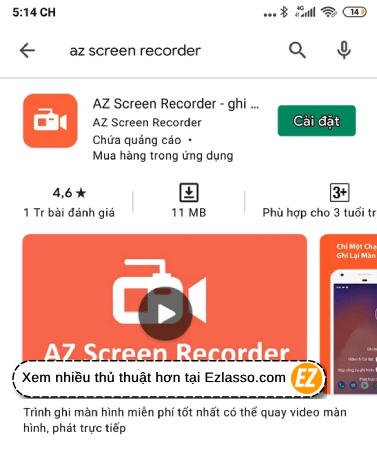
Thiết Lập Ghi Âm:
- Mở AZ Screen Recorder và thiết lập các thông số ghi âm.
- Mở Messenger và bắt đầu cuộc gọi.
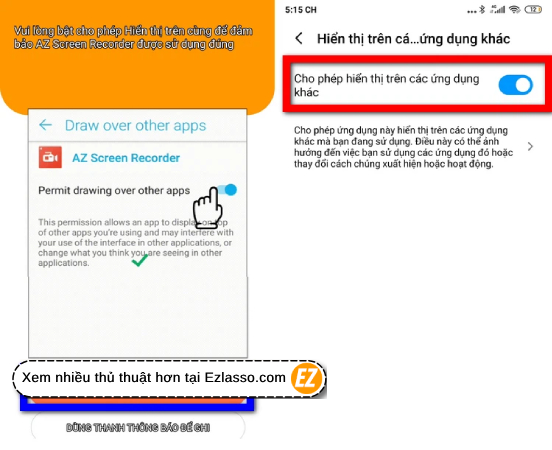
Bắt Đầu Ghi Âm:
- Nhấn vào biểu tượng ghi âm của AZ Screen Recorder để bắt đầu ghi âm cuộc gọi.
- Sau khi kết thúc cuộc gọi, nhấn vào biểu tượng dừng ghi âm.
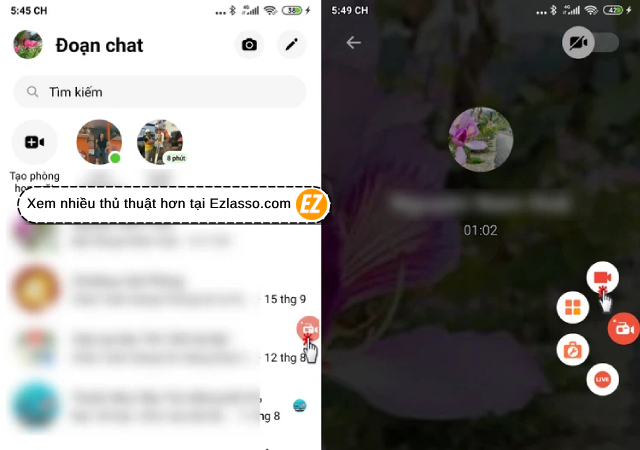

Lưu Trữ Ghi Âm:
- Kiểm tra và lưu tệp ghi âm trực tiếp từ ứng dụng AZ Screen Recorder.
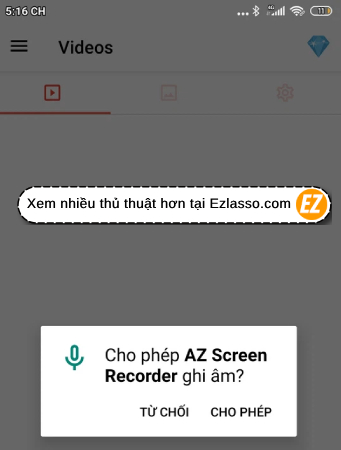
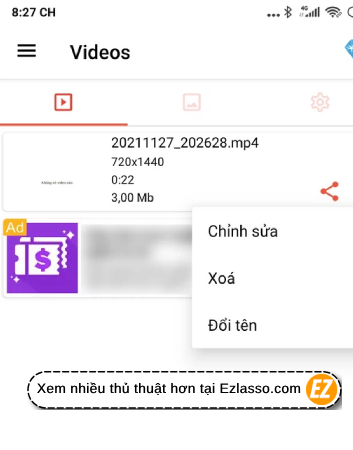
AZ Screen Recorder là một công cụ mạnh mẽ giúp bạn ghi âm cuộc gọi trên Messenger một cách dễ dàng và tiện lợi trên điện thoại Android. Cuối cùng, hãy cùng Ez Lasso điểm qua những lưu ý quan trọng trước khi ghi âm cuộc gọi trên Messenger.
Lưu Ý Trước Khi Ghi Âm Cuộc Gọi Trên Messenger
Trước khi bạn bắt đầu ghi âm cuộc gọi trên Messenger, có một số điều quan trọng cần lưu ý:
- Pháp Lý Và Quyền Riêng Tư:
- Đảm bảo rằng việc ghi âm không vi phạm luật pháp địa phương hoặc chính sách của Facebook.
- Thông báo cho bên kia biết về việc ghi âm để tránh các vấn đề về quyền riêng tư.
- Chất Lượng Ghi Âm: Sử dụng thiết bị ghi âm chất lượng để đảm bảo âm thanh rõ ràng và không bị gián đoạn.
- Lưu Trữ An Toàn: Lưu trữ tệp ghi âm ở nơi an toàn và bảo mật để tránh mất dữ liệu quan trọng.
Ghi âm cuộc gọi trên Messenger có thể mang lại nhiều lợi ích, từ việc lưu giữ thông tin quan trọng đến bảo vệ quyền lợi cá nhân. Bằng cách tuân thủ các hướng dẫn và lưu ý đã nêu, bạn có thể ghi âm cuộc gọi trên Messenger một cách hiệu quả và hợp pháp. Hy vọng bài viết này đã cung cấp cho bạn những thông tin cần thiết và cách thực hiện ghi âm cuộc gọi trên Messenger một cách chi tiết. Hãy thử áp dụng và trải nghiệm ngay hôm nay!